СОВЕТЫ
«Вход с Apple»: как использовать фирменную безопасную аутентификацию
13 июля 2020
«Вход с Apple» — новый способ максимально безопасной аутентификации для приложений и веб-сервисов для пользователей техники Apple. С помощью него для входа в свою учетную запись достаточно лишь аккаунта Apple ID. Мы расскажем, как использовать эту возможность.
Чем интересна функция «Вход с Apple»

Чтобы обезопасить пользователей своих устройств, Apple предлагает новую возможность аутентификации для приложений и веб-сервисов. «Вход с Apple» предназначен для сохранения конфиденциальности и контроля использования личных данных. Он удобнее традиционных логина/пароля.
Если приложение или веб-сервис внедрили функцию «Вход с Apple», при аутентификации в них появляется соответствующая кнопка. После нажатия на нее достаточно будет лишь проверить свои данные, а потом подтвердить намерение совершить вход с помощью биометрических сенсоров: Touch ID или Face ID.
При использовании функции «Вход с Apple» для аутентификации регистрация ваших действий исключена. Более того, вы даже можете отказаться от раскрытия адреса своей электронной почты. Для этого можно воспользоваться фирменным ретранслятором Apple, который создает новый ящик для конкретного сервиса.
Что нужно для использования функции «Вход с Apple»:
- устройство на базе iOS 13 и выше, iPadOS 13 и выше, watchOS 6 и выше, macOS 10.15 Catalina и выше;
- учетная запись Apple ID с активной двухфакторной аутентификацией;
- активный вход с помощью Apple ID на устройстве, которое используется.
Более того, нужно иметь ввиду, что у функции «Вход с Apple» есть возрастные ограничения. Она недоступна для пользователей младше 13 лет. Данный возраст может меняться, в зависимости от страны или региона, в которых вы находитесь в данный момент времени.
Как использовать аутентификацию через «Вход с Apple»
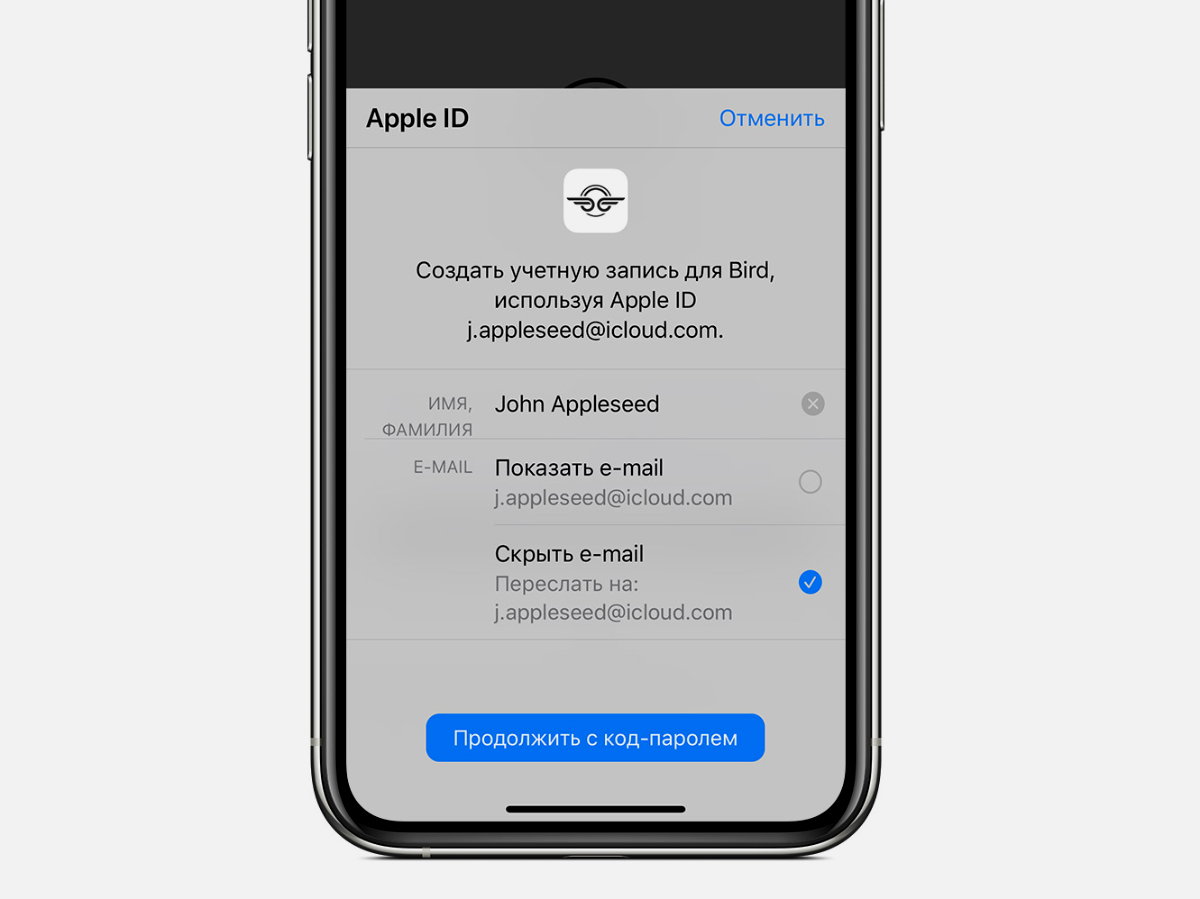
Шаг 1. Выберите вариант аутентификации «Вход с Apple» в приложении или при входе в веб-сервис.
Шаг 2. Если необходимо изменить имя и фамилию, выберите использование собственного адреса электронной почты или скройте его.
Если вы решили скрыть свой адрес электронной почты, функция «Вход с Apple» автоматически создаст уникальный ящик, который будет использоваться только для обмена данными с конкретным приложением или веб-сервисом. Его нельзя будет повторно применить для любого другого ресурса.
Шаг 3. Нажмите на кнопку «Продолжить» и подтвердите свое намерение с помощью биометрических сенсоров: Touch ID или Face ID.
Вы сможете продолжить использование приложения или веб-сервиса с заданной учетной записью, пока не выйдете из Apple ID на своем устройстве Apple. Более того, вы также можете использовать эту возможность на других гаджетах, но при этом логин и пароль от своего аккаунта придется вводить вручную.
